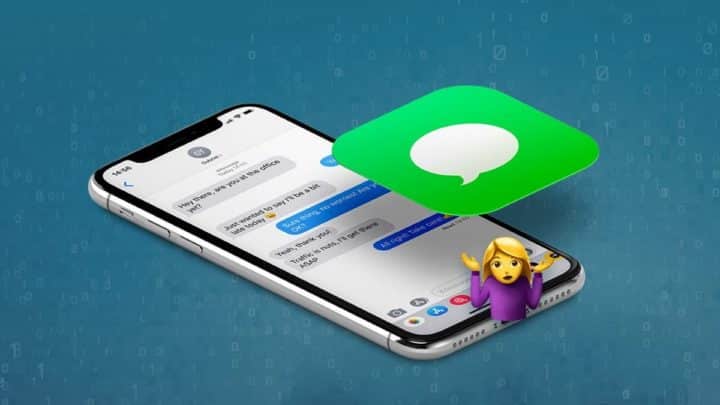
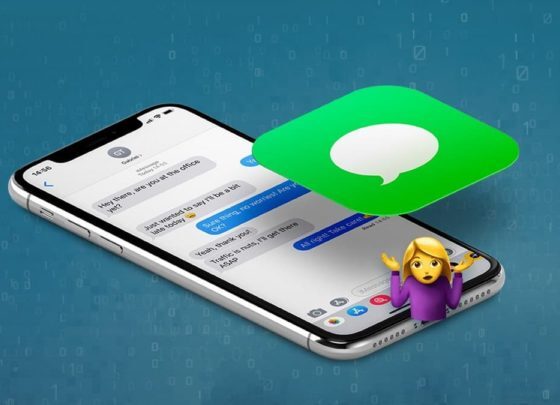
Tecnologia
8 consejos de la app de Apple Messages que debes conocer ◀︎lll
8 consejos de la app de Apple Messages: La app Mensajes es, desde hace mucho tiempo, uno de los pilares de los dispositivos de Apple, y la empresa no se cansa de añadir nuevas funcionalidades para que sea posible personalizarla a su gusto y tener la mejor experiencia al usarla. Por lo tanto, te traemos hoy 8 de 16 consejos para sacar el máximo provecho de la aplicación en tu iPhone y iPad.
8 consejos de la app de Apple Messages
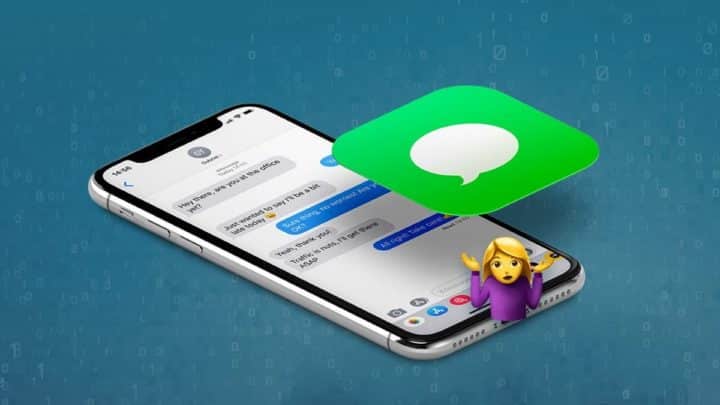
iphone message display options- apple messages app- iphone message tricks- how to send text message on iphone instead of imessage- iphone text messages
En la app Mensajes puedes enviar fotos, vídeos, emojis, stickers, música, GIFs, entre muchas otras cosas. Para disfrutar de las últimas mejoras, asegúrese de tener el sistema operativo más reciente en su dispositivo. Vaya a «Configuración» > «General» > «Actualización del programa» y vea si su programa está actualizado. De lo contrario, se le pedirá que descargue e instale la última actualización.
8 consejos de la app de Apple Messages que debes conocer
Editar mensajes enviados
8 consejos de la app de Apple Messages
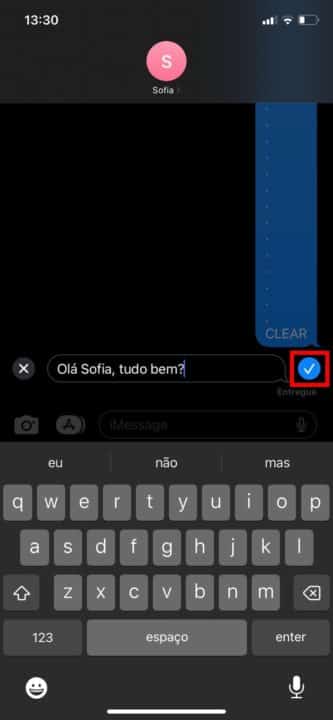
en imessage efecto feliz- iphone automation ideas
Con iOS 16 o superior, puedes editar un mensaje que ya hayas enviado en caso de que necesites corregir un error.
Si el destinatario está ejecutando iOS 16, iPadOS 16 o MacOS Ventura o superior, el mensaje corregido sobrescribirá el mensaje original. Si todavía está utilizando una versión anterior del sistema operativo, esa persona recibirá un nuevo mensaje con el texto corregido. El mensaje original permanece, y una advertencia le dice que el mensaje ha sido editado.
En cualquier caso, solo tienes 15 minutos para editar un mensaje enviado, así que no te demores si detectas un error. Para probar esto:
1. Pulsa el mensaje enviado y selecciona «Editar».
2. Corrija el error y haga clic en la visa para enviar la versión corregida. El nuevo mensaje reemplaza al original en el destinatario.
Cancelar mensajes enviados
8 consejos de la app de Apple Messages
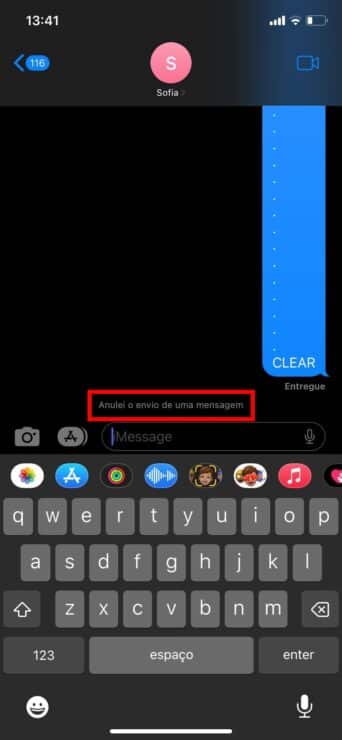
apple watch ultra- tracking on the apple watch- save iphone text messages
Imagina que enviaste un mensaje a la persona equivocada o quieres anularlo por cualquier otro motivo. Gracias a iOS 16 o superior, no tendrás que preocuparte. Si el destinatario usa iOS 16, iPadOS 16 o MacOS Ventura o superior, el mensaje original simplemente desaparecerá. Si todavía está utilizando una versión anterior del sistema operativo, el mensaje original permanece con una advertencia de que no se envió.
El efecto completo solo funciona con iMessages y no con SMS o MMS. Además, sólo dispone de 2 minutos para cancelarla.
1. Pulsa el mensaje y selecciona «deshacer Enviar».
El mensaje desaparece y el aviso dice que ha anulado su envío.
Añadir una foto o un vídeo
8 consejos de la app de Apple Messages
Puede adjuntar fácilmente una foto o un video a un mensaje.
Para tomar y añadir una foto o un vídeo:
1. Haga clic en el icono de la cámara.
2. Tome su foto o grabe su video.
3. Elija (o no) efectos y filtros.
4. Y, por último, enviar su foto o video.
Para añadir una foto existente en el dispositivo:
1. Haga clic en el icono de la App Store.
2. Luego haga clic en el icono de las fotos.
3. Elija la que desea enviar. Y ya está.
Enviar un GIF
8 consejos de la app de Apple Messages
Una forma divertida de expresarse a través de mensajes es mediante GIFs.
1. En la sección App Store, haz clic en el icono de Giphy (es posible que tengas que instalarlo).
2. Desplácese por los resultados o busque GIF específicos por nombre o tema.
3. Seleccione su favorito, y acaba de enviar.
Buscar un emoji por su nombre
8 consejos de la app de Apple Messages
Saber dónde se encuentran todos los emojis es una tarea que llevaría algún tiempo realizar. Por lo tanto, Apple ofrece la posibilidad de buscarlos por su nombre o categoría.
1. Haz clic en el icono de emoji en la esquina inferior izquierda del teclado.
2. Escribe una palabra o frase para encontrar un emoji que quieras usar.
3. Luego haga clic en el que desea agregar a su mensaje y envíelo.
Responder a mensajes específicos
A veces, una conversación puede confundirse con nuevos temas intercalados, pero es posible responder a mensajes específicos para mantener todo organizado. Para hacerlo:
1. Pulse el mensaje al que desea responder.
2. Haga clic en»Responder».
3. Escribe el mensaje y envíalo.
De esta forma, verás que la conversación queda mucho más organizada.
Grabar y añadir un Memoji
8 consejos de la app de Apple Messages
Aquí hay una forma divertida de enviar un mensaje de audio a alguien, con Memojis. Para enviar un memoji:
1. Haga clic en el icono de memojis.
2. Seleccione su memoji favorito.
3. Luego haga clic en el botón rojo para grabar el audio. Grabe su mensaje asegurándose de mover los ojos y la boca para capturar sus expresiones faciales, y envíelo.
Dictar mensajes en lugar de escribirlos
8 consejos de la app de Apple Messages
Estás cansado de escribir y prefieres hablar para enviar un mensaje? Pues bien, sepa que la app Mensajes le permite escribir su texto a través de lo que dice con su voz.
1. Haz clic en el icono del micrófono que se encuentra en la esquina inferior derecha de la pantalla.
2. Luego basta con dictar sus palabras.
Cuando haya terminado, Revise el mensaje para detectar errores. Puede corregir fácilmente un error. A continuación, envía el texto.
8 consejos de la app de Apple Messages
8 consejos de la app de Apple Messages
-
Bonos Casas de Apuestas3 días ago
Los Mejores bonos de Bienvenida en Fiebre de Casinos ◀︎
-
Méjores casas de apuestas7 días ago
The Best Ways to Make Profit from Your Online Casino Business
-
Uncategorized6 días ago
Porqué Rusia derribó F-35 de Israel Cargado con Bomba Nuclear
-
Actualidad1 semana ago
Alan Dejó su Cadaver como Desprecio a sus Adversarios



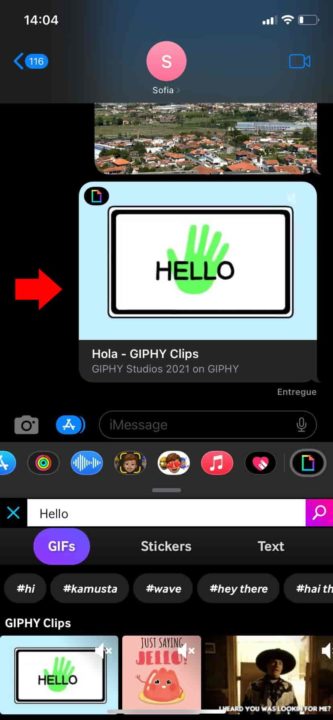
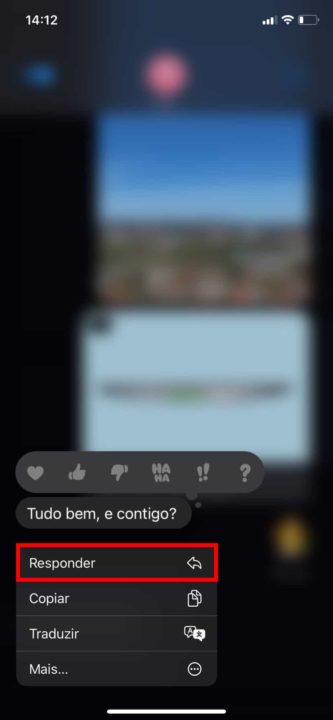
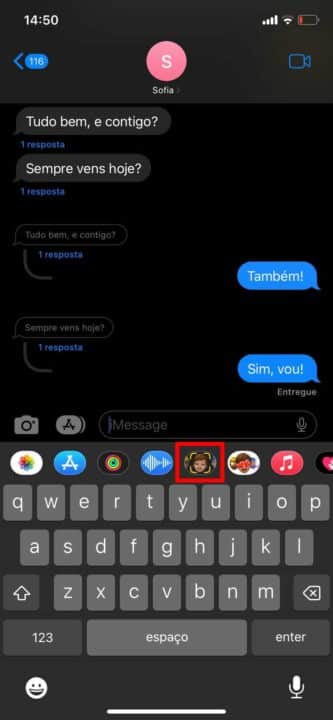
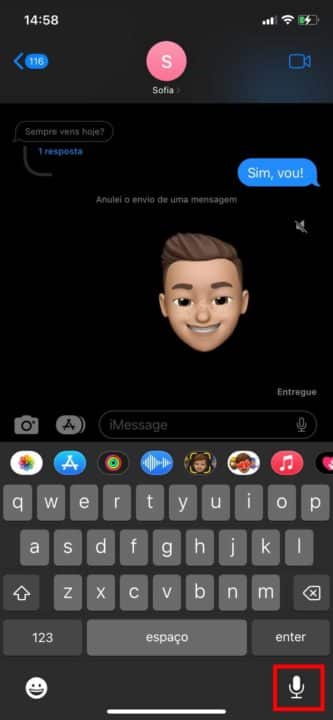



























![Peligra CUSCO alerta experto Mundial en Explosivos [VIDEO] 153](https://pysnnoticias.com/wp-content/uploads/2021/10/MINIATURA-CASO-CUSCO-80x80.png)


























